Sélection d’utilisateurs et de groupes (droits d’accès)
Lorsque vous accordez des droits d’accès aux utilisateurs sur une ressource (une base LiveDocs, par exemple), vous pouvez choisir qui obtiendra ces droits d’accès. Vous pouvez choisir parmi un mélange de groupes et d’utilisateurs.
Essayez toujours d’accorder des droits d’accès aux groupes, pas aux utilisateurs: Vous avez une bien meilleure vue d’ensemble des droits d’accès si vous regroupez chaque utilisateur par ses rôles et accordez les droits d’accès aux groupes.
Nécessite memoQ project manager: Vous avez besoin de la version chef de projet de memoQ pour gérer les ressources en ligne et définir les droits d’accès.
Vous devez être un administrateur, ou vous devez avoir le droit d’accès administrateur: Vous pouvez définir des droits d’accès pour une ressource si vous êtes membre du groupe Administrateurs sur le memoQ TMS, sinon vous avez le droit d’accès Admin pour cette ressource.
Normalement, vous ne devriez pas avoir besoin de définir des droits d’accès: Lorsqu’une ressource est créée, memoQ TMS définit des droits d’accès par défaut qui sont censés offrir un bon niveau de sécurité, tout en gardant les ressources utilisables. D’autre part, lorsque vous créez un projet en ligne et y ajoutez des ressources, les participants reçoivent automatiquement les droits d’accès dont ils ont besoin pour travailler sur le projet.
Ne jamais donner plus de droits d’accès que absolument nécessaire: Pour une ressource, ne donnez pas de droits d’accès aux utilisateurs qui n’en ont pas besoin, et ne leur accordez pas plus de puissance que nécessaire. Par exemple, ne pas accorder le droit d’accès Mettre à jour pour une mémoire de traduction si l’utilisateur l’utilisera toujours uniquement pour référence, et n’ajoutera jamais de nouvelles unités. Dans la sécurité de l’information, cela s’appelle le principe du moins de privilèges.
Comment se rendre ici
- Ouvrez la Console de gestion des ressources. Tout en haut de la fenêtre memoQ - dans la Barre d’ outils Accès rapide
 -, cliquez sur l’icône de la Console de gestion des ressources (séiant de documents)
-, cliquez sur l’icône de la Console de gestion des ressources (séiant de documents)  . La Console de gestion des ressources s’ouvre.
. La Console de gestion des ressources s’ouvre. - À gauche, sous Ressource, choisissez le type de ressource pour lequel vous devez définir les droits d’accès. Vous pouvez choisir n’importe lequel d’eux mais les Muses: elles n’ont pas de droit d’accès.
- À droite, trouvez la ressource ou les ressources où vous devez vérifier ou modifier le droit d’accès. Sélectionnez une ou plusieurs ressources.
Doit être en ligne Vous pouvez définir des droits d’accès uniquement pour les ressources en ligne. Sélectionnez les ressources qui se trouvent sur un memoQ TMS.
- Sous la liste, cliquez sur Définir le droit d’accès. (Or, faites un clic droit sur la sélection, et choisissez Définir les autorisations.) La fenêtre Droits d’accès s’ouvre.
- Accorder des droits d’accès à plus d’utilisateurs ou de groupes: Dans la fenêtre des droits d ’accès, sous la liste, cliquez sur Ajouter.
La fenêtre Sélectionner des utilisateurs et des groupes s’ouvre.
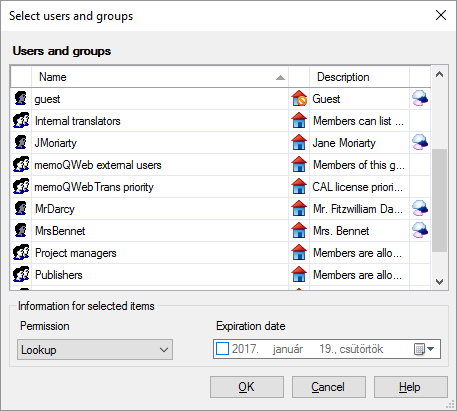
Que pouvez-vous faire?
- Sélectionner des utilisateurs et des groupes: Sous Utilisateurs et groupes, cliquez sur le groupe auquel vous souhaitez accorder des droits d’accès. Ou, maintenez la touche Ctrl enfoncée et cliquez sur tous les utilisateurs et groupes qui obtiendront ce droit d’accès.
- Dans le menu déroulant Droit d ’accès, sélectionnez le niveau de droit d’accès (par exemple, Recherche). Les utilisateurs et groupes sélectionnés obtiendront tous ce droit d’accès.
Pour apprendre quels droits d’accès existent pour diverses ressources: Voir la page de documentation pour la fenêtre des droits d’accès.
- Vous pouvez accorder des droits d’accès temporaires: Si un utilisateur ou un groupe n’a pas besoin du droit d’accès indéfiniment, vous pouvez définir une date d’expiration pour le droit d’accès. Normalement, les groupes et les utilisateurs obtiennent le droit d’accès pour tous les temps - ou jusqu’à ce qu’il soit retiré. Pour le faire expirer, cochez la case dans la Date d ’expiration et sélectionnez une date. Cela peut être la date limite d’un projet, par exemple.
Permission temporaire? Pensez à utiliser un projet en ligne à la place: Si un droit d’accès doit prendre fin lorsque le projet est terminé, ne donnez pas le droit d’accès ici. Au lieu de cela, ajoutez les utilisateurs affectés au projet en ligne lui-même, et attribuez-leur des documents, ou nommez-les chefs de projet - selon leur rôle dans le projet.
Lorsque vous avez terminé
Accorder le droit d’accès aux groupes et utilisateurs sélectionnés, puis revenir à la fenêtre des droits d’accès: Cliquez sur OK.
Pour revenir à la fenêtre des droits d’accès sans accorder de droits d’accès: Cliquez sur Annuler.